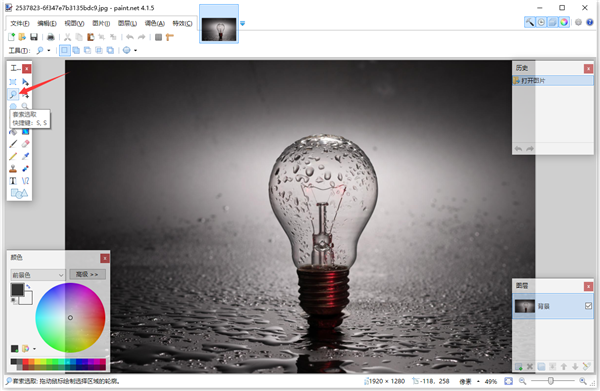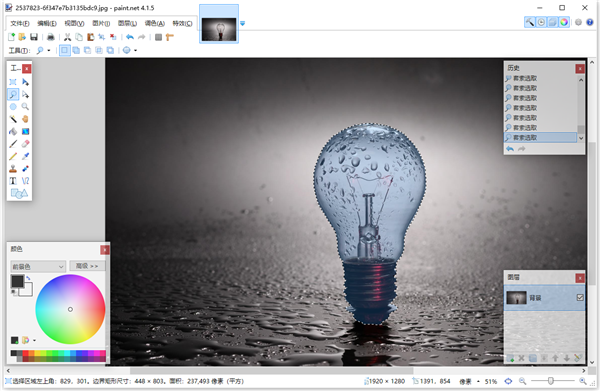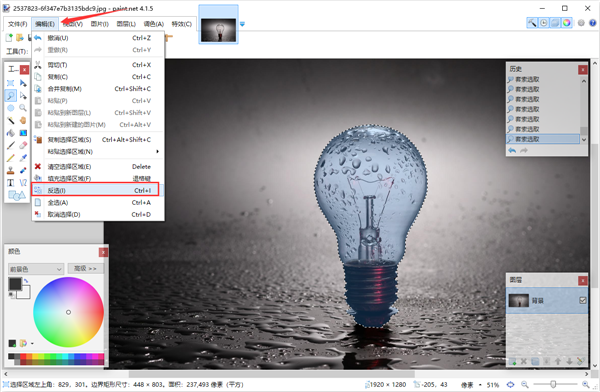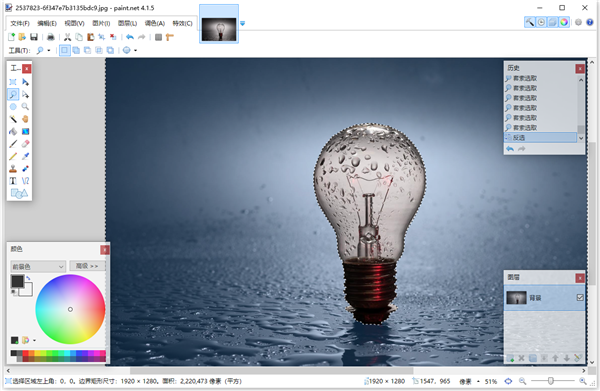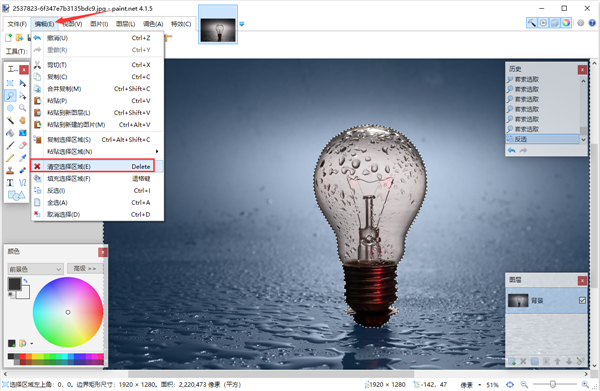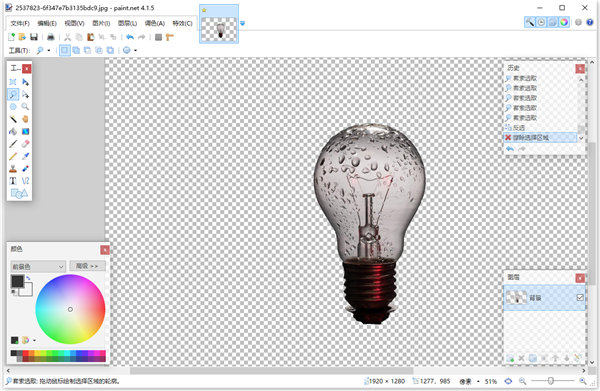PaintNET(简易P图工具) V4.2.15 免费版
 无插件
无插件
 360 √
360 √
 腾讯 √
腾讯 √
 金山 √
金山 √
 瑞星 √
瑞星 √
PaintNET免费版是一款简单的图像处理工具,内置多种图像处理工具,如文字添加、特效处理、图层合并等,满足用户的各项编辑需求。软件采用开源代码的形式完全免费送给大家,功能无限制使用。
软件特色
【简单直观的用户界面】
软件使用Windows Aero 界面,具有立体感、透视感,使用户拥有了家的感觉。另外由于其简单直观的界面,使用户很容易找到自己需要的工具。两侧共有四个窗口——工具、历史记录、颜色和图层。用户可以在窗口顶部的下拉菜单中自行选择删除或添加。
【键盘快捷键】
熟悉PS软件的人都知道,它支持许多键盘快捷键,而本软件也支持。当鼠标悬停在一个工具上时,就会显示出该工具的名称以及所代表的快捷键。
【性能】
运行很快速,不管你是哪种类型的电脑,软件运行速度都很快。不过这也不能说明它就不会出现崩溃现象,目前只希望它能继续保持下去。
【在线社区】
软件最大的特色就是有一个活跃的在线社区,用户之间可以进行交流和讨论问题。在论坛上有两个主要特点就是教程和插件。在线社区是一个不错的主意,相信这会帮助用户及时的解决问题。
如何抠图
1、首先从Paint.NET中打开想要抠图的图片,比如我们想要从下图中将灯泡整体抠出来,再打开图片文件后,点击左侧的“套索选取”按钮。
2、将灯泡整个选中,并确保无遗漏部分。
3、然后点开顶部菜单栏中的“编辑”按钮,选择下方下拉菜单中的“反选”选项,或者直接使用“Ctrl+i”的快捷键组合。
4、这样就能直接选到所有外部区域了。
5、然后点击顶部菜单栏中的“编辑”按钮,在选择下拉菜单中的“清空选择区域”选项,或直接点击键盘上的“Delete”键。
6、这样就只剩下灯泡了,快来试试吧。
下载地址
热门软件
Quick Collage Pro(照片拼接软件) V3.4.0 Mac版
Steam V20.10.91.91 官方版
百度网盘 V7.4.1.3 官方正式版
抖音采集工具 V2021 绿色版
2345看图王 V10.5.0.9364 官方正式版
小颖歌词制作器 V1.0 绿色版
Capture One21 V14.1.1 最新版
山丽防水墙单机版 官方版 V5.0
蓝山office V2021 最新版
Easy Video Reverser(视频倒放处理软件) V3.9.5 英文安装版
装机必备 更多+
图形图像下载排行榜
Quick Collage Pro(照片拼接软件) V3.4.0 Mac版
22345看图王 V10.5.0.9364 官方正式版
3Capture One21 V14.1.1 最新版
4Fakeapp(一键换脸软件) V2.2 完整汉化版
5傲软录屏软件 V1.4.14.8 免费版
6TeoreX PhotoScissors(智能抠图软件) V8.2 中文便携版
7菠萝看图 V0.5.0 免费版
8Adobe Photoshop 2021 V22.4.3.317 绿色中文版
9CAXA CAD电子图板2021 V21.0.0.12833 官方版
10T20天正电气软件 V7.0 免费版
电脑软件专题 更多+